Sut i ddod o hyd i ble mae ystod benodol a enwir yn cael ei defnyddio yn Excel?
Ar ôl creu ystod a enwir, gallwch ddefnyddio'r ystod hon a enwir mewn llawer o gelloedd a fformwlâu. Ond sut i ddarganfod y celloedd a'r fformwlâu hyn yn y llyfr gwaith cyfredol? Mae'r erthygl hon yn cyflwyno tair ffordd anodd i'w datrys yn hawdd.
Darganfyddwch lle mae ystod benodol a enwir yn cael ei defnyddio gyda VBA
Darganfyddwch ble mae ystod benodol a enwir yn cael ei ddefnyddio gyda Kutools ar gyfer Excel
 Darganfyddwch lle mae amrediad penodol a enwir yn cael ei ddefnyddio gyda nodwedd Dod o Hyd ac Amnewid
Darganfyddwch lle mae amrediad penodol a enwir yn cael ei ddefnyddio gyda nodwedd Dod o Hyd ac Amnewid
Gallwn gymhwyso Excel yn hawdd Dod o hyd ac yn ei le nodwedd i ddarganfod pob cell sy'n defnyddio'r ystod benodol a enwir. Gwnewch fel a ganlyn:
1. Gwasgwch y Ctrl + F allweddi ar yr un pryd i agor y blwch deialog Dod o Hyd ac Amnewid.
Nodyn: Gallwch hefyd agor y blwch deialog Canfod ac Amnewid hwn trwy glicio ar y Hafan > Dod o Hyd i a Dewis > Dod o hyd i.
2. Yn y blwch deialog Canfod ac Amnewid agoriadol, gwnewch fel a ganlyn y llun a ddangosir:
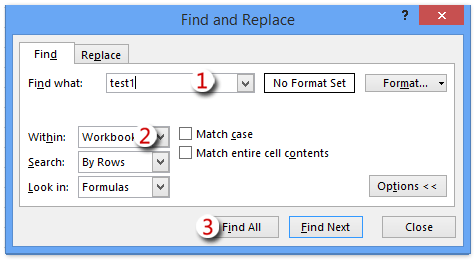
(1) Teipiwch enw amrediad penodol a enwir yn y Dewch o hyd i beth blwch;
(2) Dewiswch Llyfr Gwaith oddi wrth y Yn rhestr ostwng;
(3) Cliciwch y Dewch o Hyd i Bawb botwm.
Nodyn: Os yw'r rhestr o fewn gwymplen yn anweledig, cliciwch y Dewisiadau botwm i ehangu'r opsiynau chwilio.
Nawr fe welwch fod yr holl gelloedd sy'n cynnwys enw'r amrediad penodol a enwir yn rhestru ar waelod y blwch deialog Dod o Hyd ac Amnewid. Gweler y screenshot:

Nodyn: Mae'r dull Darganfod ac Amnewid nid yn unig yn darganfod pob cell sy'n defnyddio'r ystod benodol hon a enwir, ond hefyd yn darganfod pob cell sy'n gorchuddio â'r ystod hon a enwir.
 Darganfyddwch lle mae ystod benodol a enwir yn cael ei defnyddio gyda VBA
Darganfyddwch lle mae ystod benodol a enwir yn cael ei defnyddio gyda VBA
Bydd y dull hwn yn cyflwyno macro VBA i ddarganfod yr holl gelloedd sy'n defnyddio'r ystod benodol a enwir yn Excel. Gwnewch fel a ganlyn:
1. Gwasgwch y Alt + F11 allweddi ar yr un pryd i agor ffenestr Microsoft Visual Basic for Applications.
2. Cliciwch ar y Mewnosod > Modiwlau, a chopïo a gludo'r cod canlynol i mewn i ffenestr agoriadol y Modiwl.
VBA: Darganfyddwch ble mae ystod benodol a enwir yn cael ei defnyddio
Sub Find_namedrange_place()
Dim xRg As Range
Dim xCell As Range
Dim xSht As Worksheet
Dim xFoundAt As String
Dim xAddress As String
Dim xShName As String
Dim xSearchName As String
On Error Resume Next
xShName = Application.InputBox("Please type a sheet name you will find cells in:", "Kutools for Excel", Application.ActiveSheet.Name)
Set xSht = Application.Worksheets(xShName)
Set xRg = xSht.Cells.SpecialCells(xlCellTypeFormulas)
On Error GoTo 0
If Not xRg Is Nothing Then
xSearchName = Application.InputBox("Please type the name of named range:", "Kutools for Excel")
Set xCell = xRg.Find(What:=xSearchName, LookIn:=xlFormulas, _
LookAt:=xlPart, SearchOrder:=xlByRows, SearchDirection:=xlNext, _
MatchCase:=False, SearchFormat:=False)
If Not xCell Is Nothing Then
xAddress = xCell.Address
If IsPresent(xCell.Formula, xSearchName) Then
xFoundAt = xCell.Address
End If
Do
Set xCell = xRg.FindNext(xCell)
If Not xCell Is Nothing Then
If xCell.Address = xAddress Then Exit Do
If IsPresent(xCell.Formula, xSearchName) Then
If xFoundAt = "" Then
xFoundAt = xCell.Address
Else
xFoundAt = xFoundAt & ", " & xCell.Address
End If
End If
Else
Exit Do
End If
Loop
End If
If xFoundAt = "" Then
MsgBox "The Named Range was not found", , "Kutools for Excel"
Else
MsgBox "The Named Range has been found these locations: " & xFoundAt, , "Kutools for Excel"
End If
On Error Resume Next
xSht.Range(xFoundAt).Select
End If
End Sub
Private Function IsPresent(sFormula As String, sName As String) As Boolean
Dim xPos1 As Long
Dim xPos2 As Long
Dim xLen As Long
Dim I As Long
xLen = Len(sFormula)
xPos2 = 1
Do
xPos1 = InStr(xPos2, sFormula, sName) - 1
If xPos1 < 1 Then Exit Do
IsPresent = IsVaildChar(sFormula, xPos1)
xPos2 = xPos1 + Len(sName) + 1
If IsPresent Then
If xPos2 <= xLen Then
IsPresent = IsVaildChar(sFormula, xPos2)
End If
End If
Loop
End Function
Private Function IsVaildChar(sFormula As String, Pos As Long) As Boolean
Dim I As Long
IsVaildChar = True
For I = 65 To 90
If UCase(Mid(sFormula, Pos, 1)) = Chr(I) Then
IsVaildChar = False
Exit For
End If
Next I
If IsVaildChar = True Then
If UCase(Mid(sFormula, Pos, 1)) = Chr(34) Then
IsVaildChar = False
End If
End If
If IsVaildChar = True Then
If UCase(Mid(sFormula, Pos, 1)) = Chr(95) Then
IsVaildChar = False
End If
End If
End Function4. Nawr yn y agoriad cyntaf Kutools ar gyfer Excel blwch deialog teipiwch enw'r daflen waith i mewn iddo a chliciwch ar y OK botwm; ac yna yn yr ail flwch deialog agoriadol teipiwch enw amrediad penodol a enwir ynddo, a chliciwch ar y OK botwm. Gweler sgrinluniau:
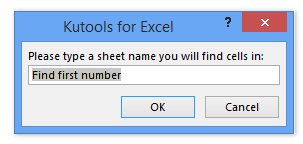
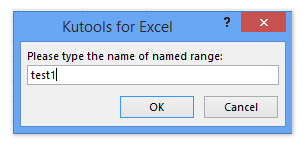
5. Nawr mae'r trydydd blwch deialog Kutools ar gyfer Excel yn dod allan ac yn rhestru celloedd gan ddefnyddio'r amrediad penodol a enwir fel y nodir isod screenshot.

Ar ôl clicio ar y OK botwm i gau'r blwch deialog hwn, dewisir y celloedd a ddarganfuwyd yn y daflen waith benodol ar unwaith.
Nodyn: Dim ond mewn un daflen waith ar y tro y gall y VBA hwn edrych am gelloedd sy'n defnyddio'r ystod benodol a enwir.
 Darganfyddwch ble mae ystod benodol a enwir yn cael ei ddefnyddio gyda Kutools ar gyfer Excel
Darganfyddwch ble mae ystod benodol a enwir yn cael ei ddefnyddio gyda Kutools ar gyfer Excel
Yn gennych chi Kutools ar gyfer Excel gosod, ei Amnewid Enwau Ystod gall cyfleustodau eich helpu i ddod o hyd i a rhestru'r holl gelloedd a fformwlâu sy'n defnyddio'r ystod benodol a enwir yn Excel.
Kutools ar gyfer Excel - Yn llawn dros 300 o offer hanfodol ar gyfer Excel. Mwynhewch dreial 30 diwrnod llawn sylw AM DDIM heb fod angen cerdyn credyd! Lawrlwytho nawr!
1. Cliciwch ar y Kutools > Mwy > Amnewid Enwau Ystod i agor y blwch deialog Amnewid Enwau Ystod.

2. Yn y blwch deialog agoriadol Amnewid Enwau Ystod, ewch i Enw tab, a chliciwch ar y Enw Sylfaen rhestr ostwng a dewis yr ystod benodol a enwir ohoni fel isod y llun a ddangosir:

Nawr mae'r holl gelloedd a'r fformwlâu cyfatebol sy'n defnyddio'r ystod benodol a enwir yn rhestru yn y blwch deialog ar unwaith.
3. Caewch y blwch deialog Amnewid Enwau Ystod.
Kutools ar gyfer Excel - Supercharge Excel gyda dros 300 o offer hanfodol. Mwynhewch dreial 30 diwrnod llawn sylw AM DDIM heb fod angen cerdyn credyd! Get It Now
Demo: darganfyddwch lle mae ystod benodol a enwir yn cael ei defnyddio yn Excel
Offer Cynhyrchiant Swyddfa Gorau
Supercharge Eich Sgiliau Excel gyda Kutools ar gyfer Excel, a Phrofiad Effeithlonrwydd Fel Erioed Erioed. Kutools ar gyfer Excel Yn Cynnig Dros 300 o Nodweddion Uwch i Hybu Cynhyrchiant ac Arbed Amser. Cliciwch Yma i Gael Y Nodwedd Sydd Ei Angen Y Mwyaf...

Mae Office Tab yn dod â rhyngwyneb Tabbed i Office, ac yn Gwneud Eich Gwaith yn Haws o lawer
- Galluogi golygu a darllen tabbed yn Word, Excel, PowerPoint, Cyhoeddwr, Mynediad, Visio a Phrosiect.
- Agor a chreu dogfennau lluosog mewn tabiau newydd o'r un ffenestr, yn hytrach nag mewn ffenestri newydd.
- Yn cynyddu eich cynhyrchiant 50%, ac yn lleihau cannoedd o gliciau llygoden i chi bob dydd!

